みんな大好きマクドナルド。しかし、休日のいくと混んでて並ぶのでやっとですよね。
ドライブスルーなんかは後ろの車を気にして落ち着いてメニューも見れない・・・

そんなことを解決してくれるのが、マクドナルドアプリです。
【手順】並ばないで購入する方法

マクドナルドアプリのモバイルオーダーを利用すれば、レジに並ばなくても商品を受け取ることができます。

店内に入って、そのままテーブルで注文!!
【手順】店内で食べる場合
中で食事をする場合、マクドナルドアプリのモバイルオーダーを利用すればレジに行かないでそのままテーブルへ行けばOK
店内で食べる場合
- ①カウンターで受け取る
- ②テーブルに持ってきてもらう
手順1.マクドナルドアプリをダウンロード
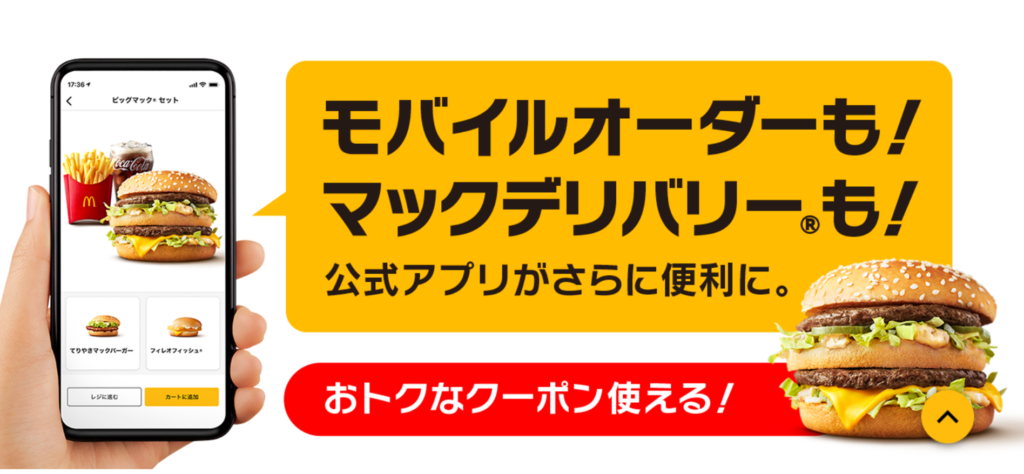
手順2.アプリを開き【オーダー】を選択
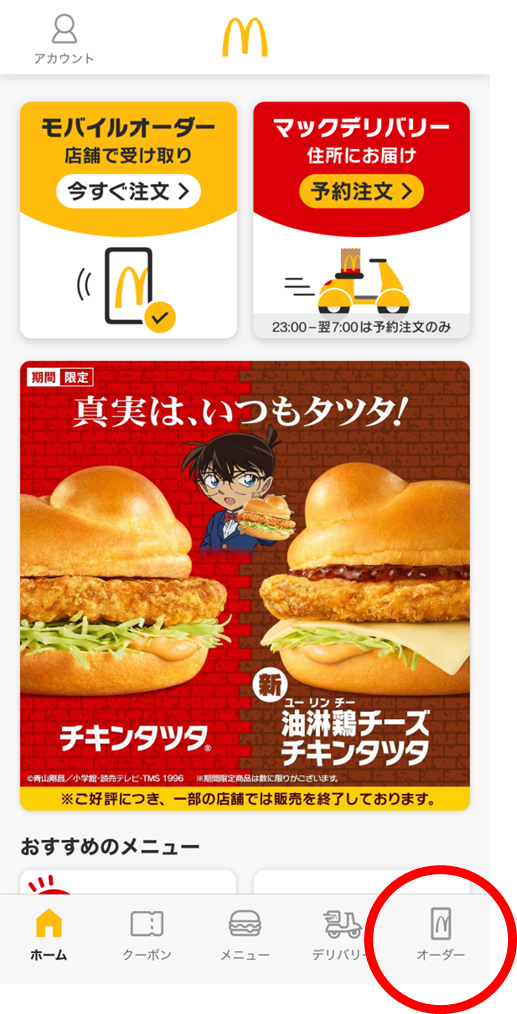
手順3.お店の選択

マクドナルドアプリの位置情報をONにしているとその店舗をすぐにみつけてくれます。
手順4.注文したいメニューを選択
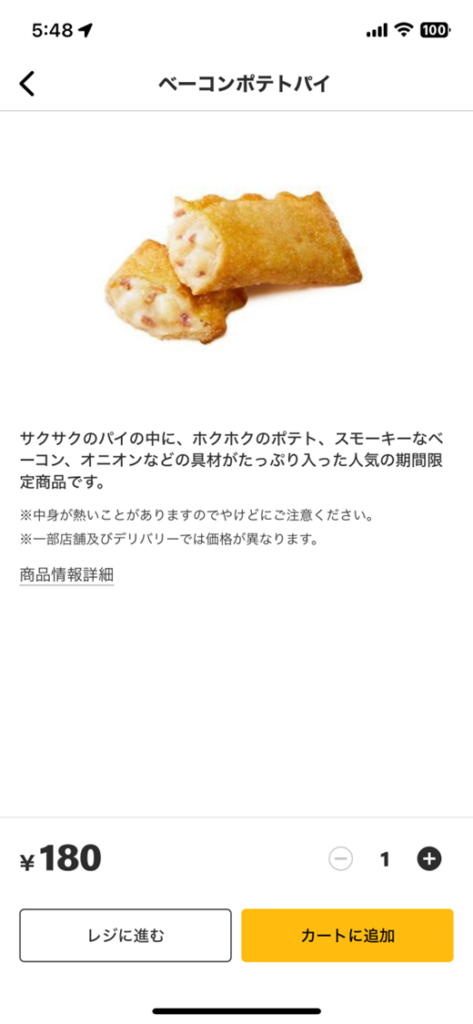
欲しい商品を【カートに追加】していき、【レジに進む】
手順5. ①カウンターで受け取りたい方
店内で食事(カウンター受け取り)➡ 支払い内容を選び ➡ 次へ
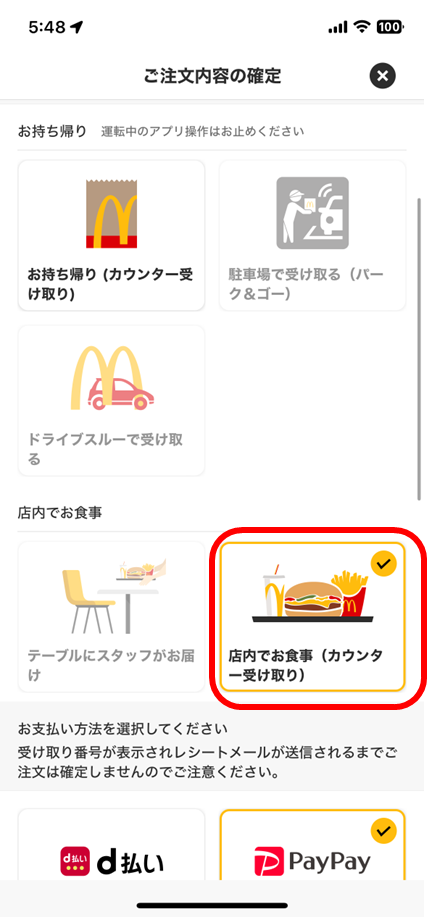
手順5.②テーブルまで持ってきてほしい方
テーブルにスタッフがお届けを選択 ➡ 支払い内容を選び ➡ 次へ
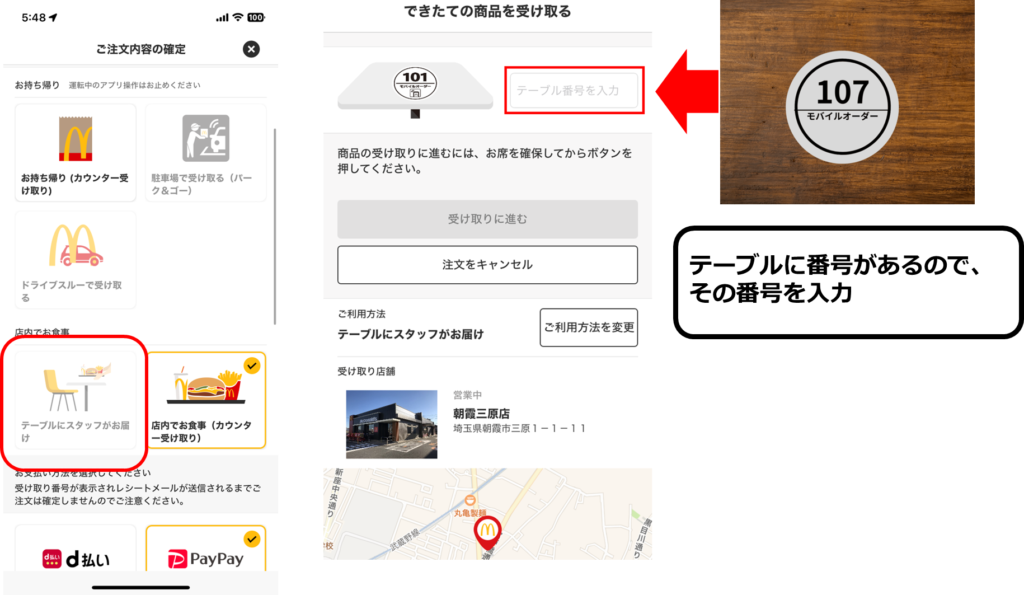
手順6.支払い画面に移動
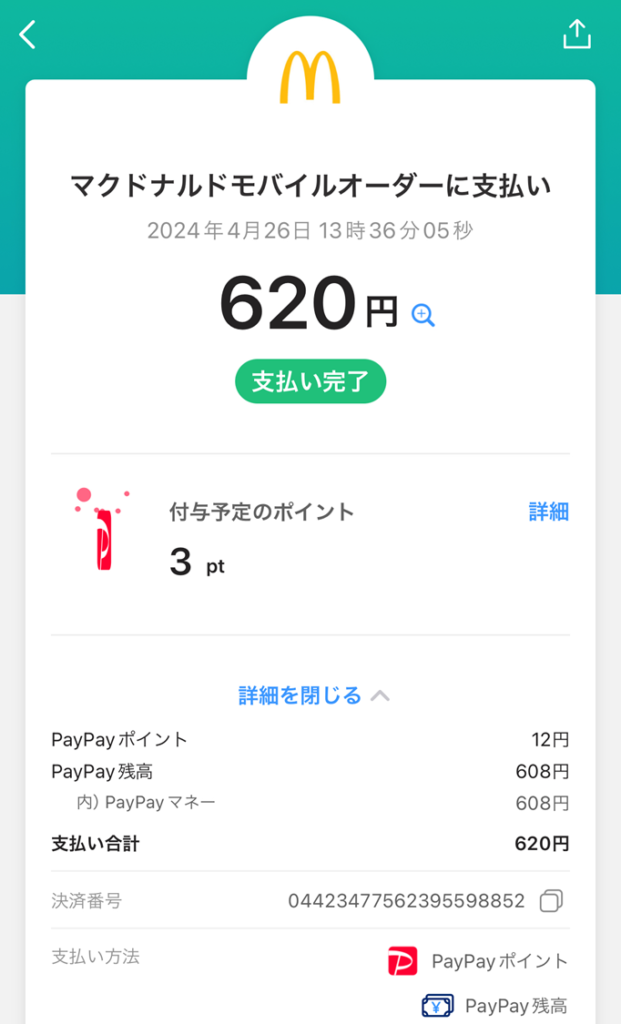
支払いが終わっても注文はできていません!!

一度、マクドナルドアプリへ戻る必要があります。
支払いが完了しただけでは定員さんまで連絡は入らないようになっています。アプリの
手順7.マクドナルドアプリに戻る
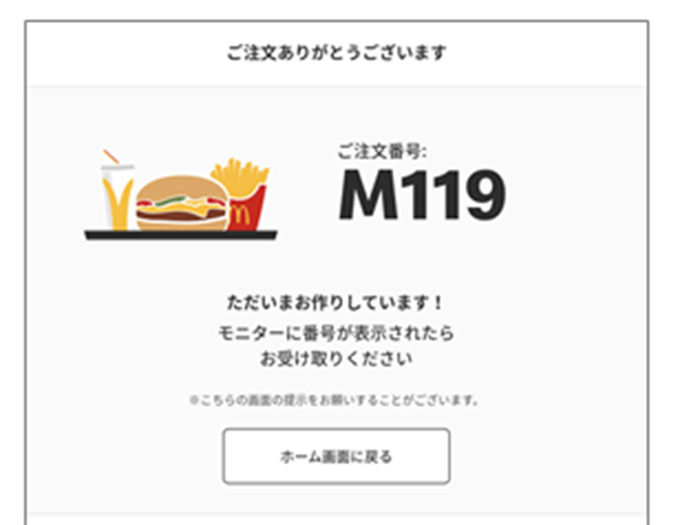
アプリ内で【ご注文ありがとうございます。】と表示が出れば
注文完了です。
受け取り済みは押してはいけない
ご注文完了の画面下に【商品を受け取りました】とあります。注文してないのに、これを押してしまうと
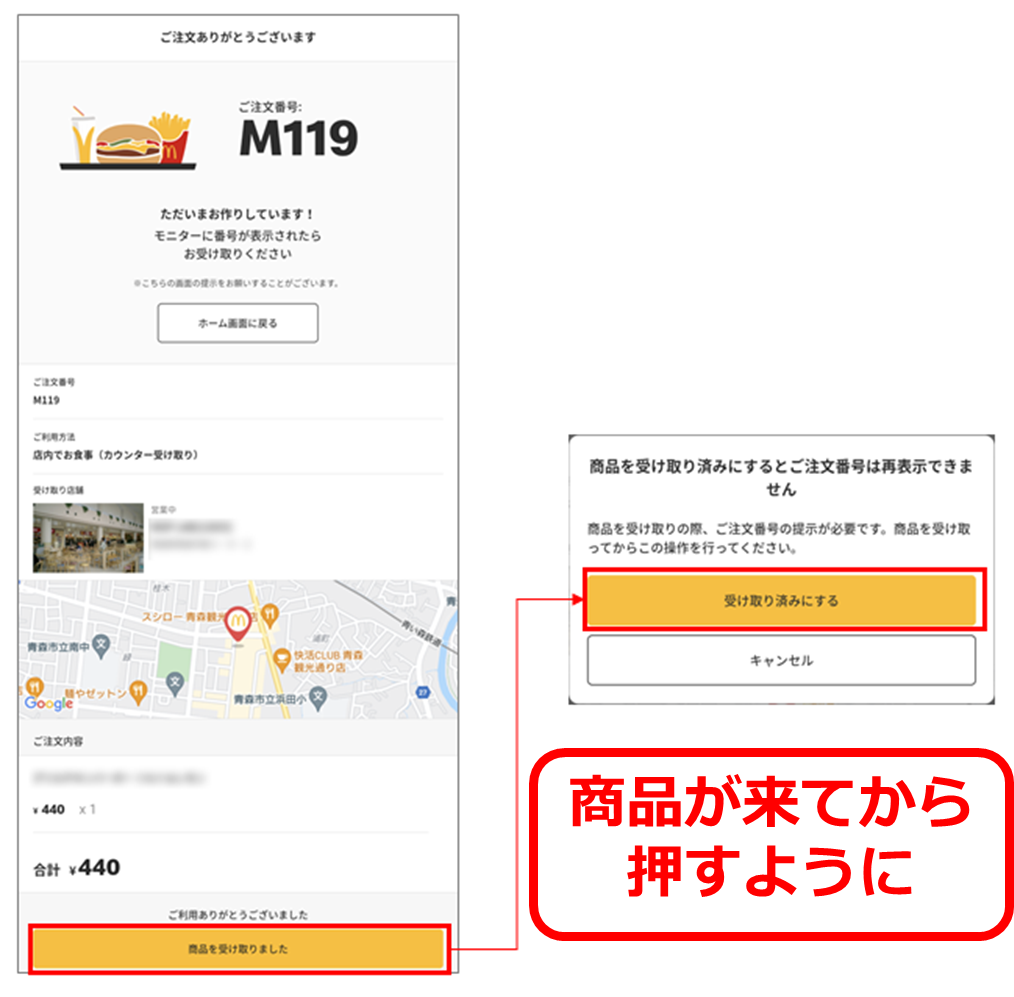

公式サイトで質問コーナーにあるくらいミスがあるよ。
【手順】持ち帰りの場合
持ち帰りの場合は3種類あります。
持ち帰りの場合
- ①駐車場まで持ってきてもらう
- ②カウンターで受け取る
- ③ドライブスルーで受け取る
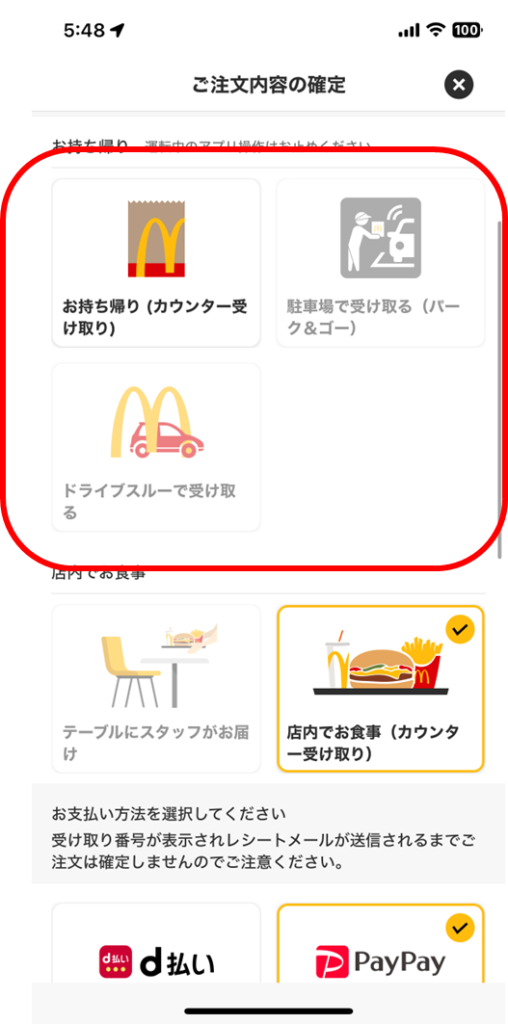
アプリ内で持ち帰りの場合、3つから選べるようになっています。
手順1.マクドナルドアプリをダウンロード
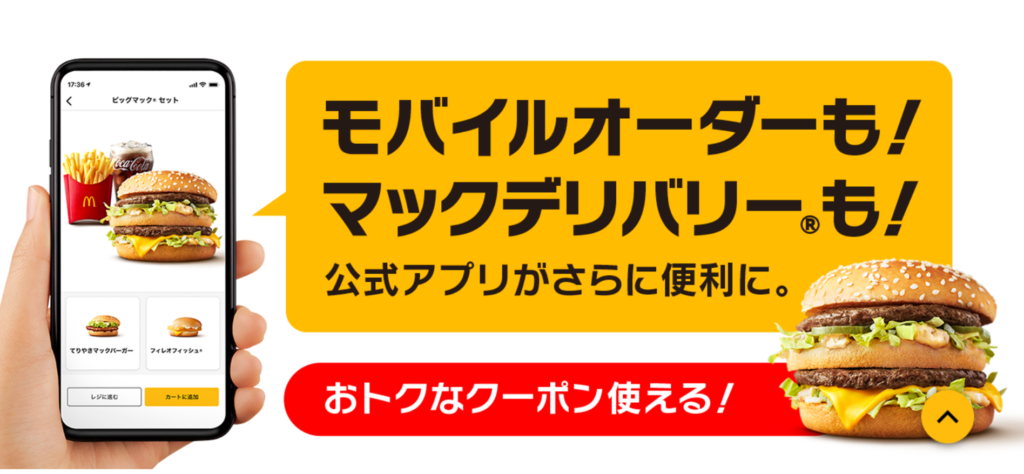
手順2.アプリを開き【オーダー】を選択
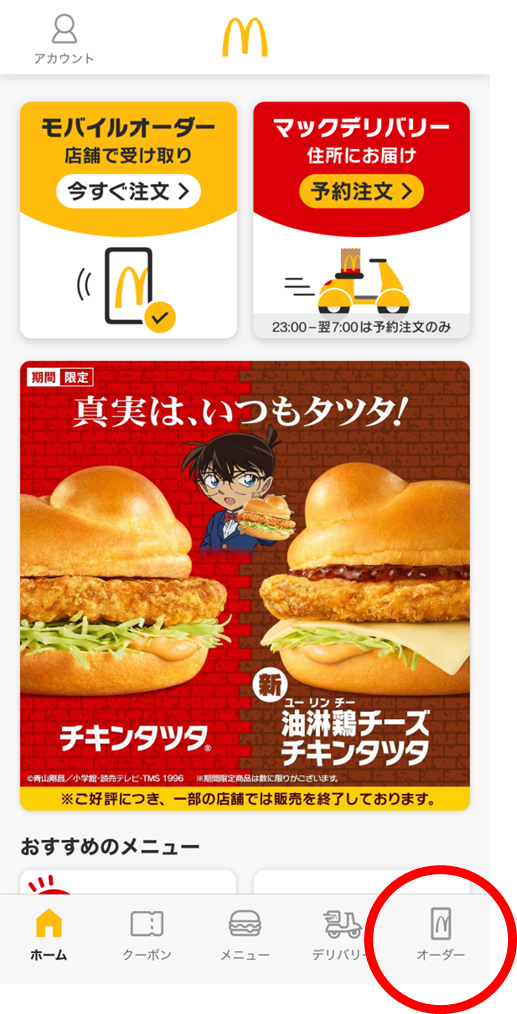
手順3.お店の選択

マクドナルドアプリの位置情報をONにしているとその店舗をすぐにみつけてくれます。
手順4.注文したいメニューを選択
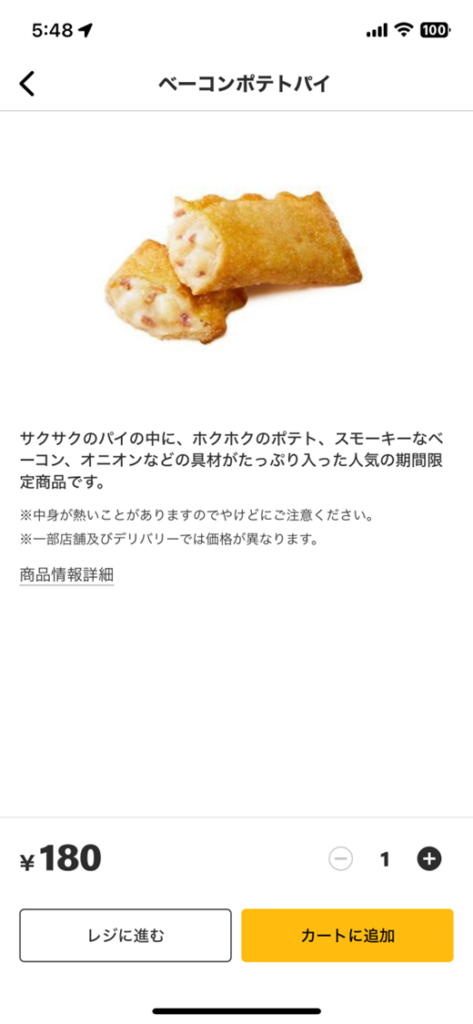
欲しい商品を【カートに追加】していき、【レジに進む】
手順5. ①駐車場まで持ってきてもらう
駐車場で受け取る ➡ 止めた駐車場の番号を見る ➡ アプリに駐車場の番号を入力
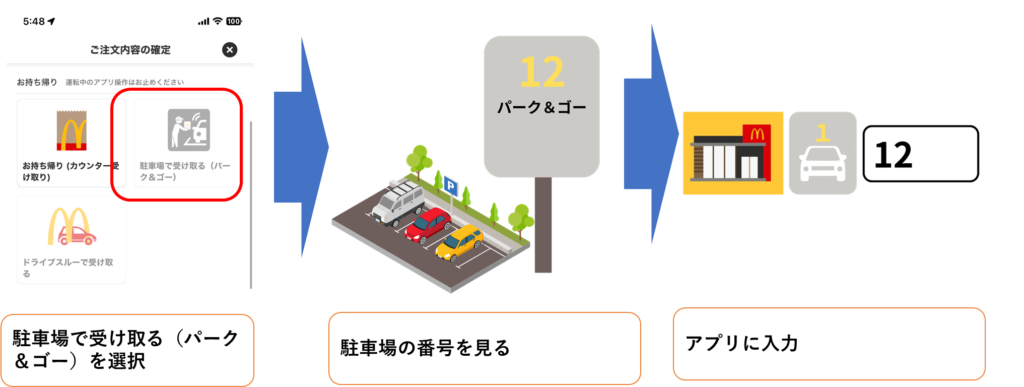
※駐車場の番号は立て札に書いていたり、地面に書いてある場合もあります。
手順5.②お持ち帰り(カウンター受け取り)
お持ち帰り ➡ 注文を確定 ➡ ご注文番号を出す ➡ 表示もしくは呼んでもらう
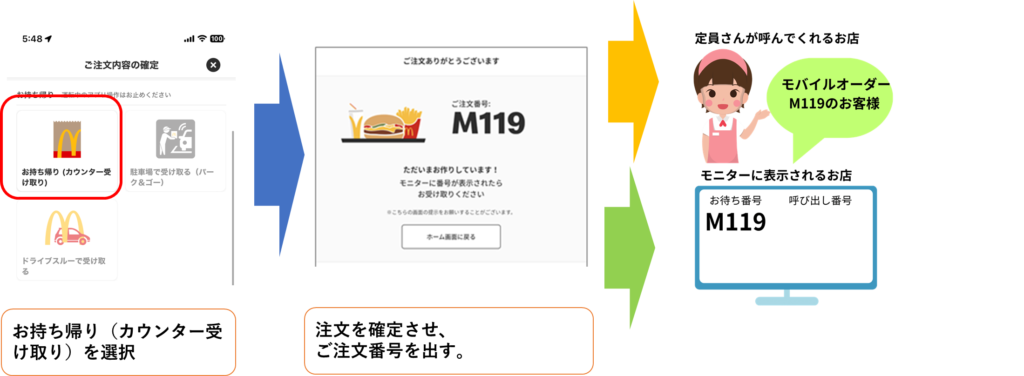
手順5.ドライブスルーで受け取る
マイクに話かけるときにモバイルオーダーで注文、注文番号を伝えてください!!
手順6.支払い画面に移動
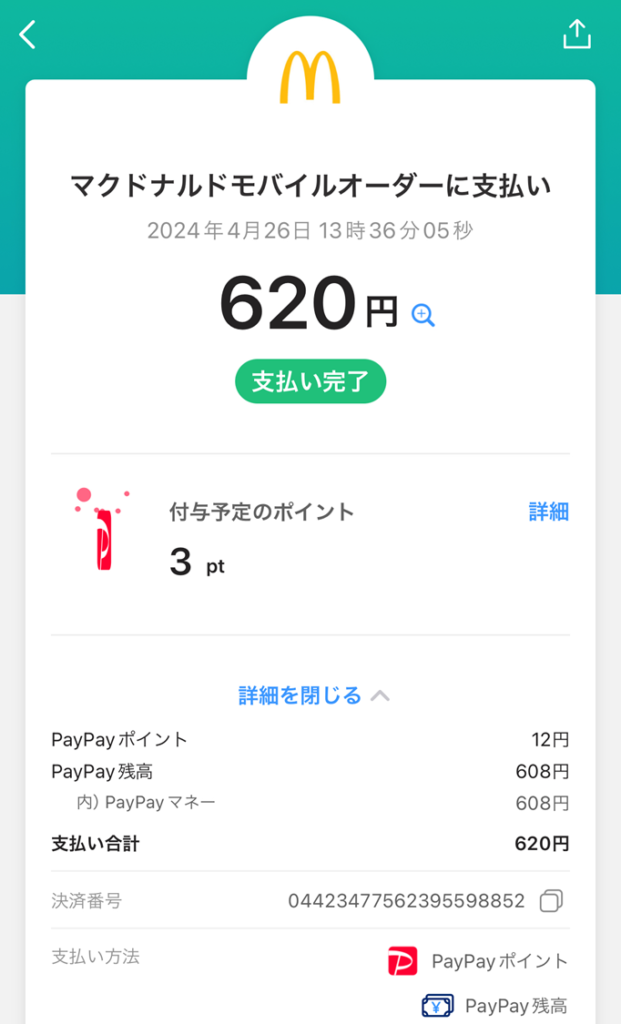
支払いが終わっても注文はできていません!!

一度、マクドナルドアプリへ戻る必要があります。
支払いが完了しただけでは定員さんまで連絡は入らないようになっています。アプリの
手順7.マクドナルドアプリに戻る
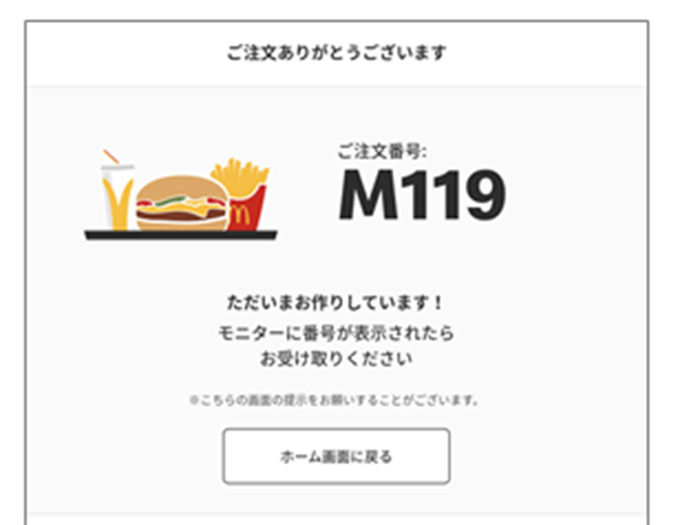
アプリ内で【ご注文ありがとうございます。】と表示が出れば
注文完了です。
受け取り済みは押してはいけない
ご注文完了の画面下に【商品を受け取りました】とあります。注文してないのに、これを押してしまうと
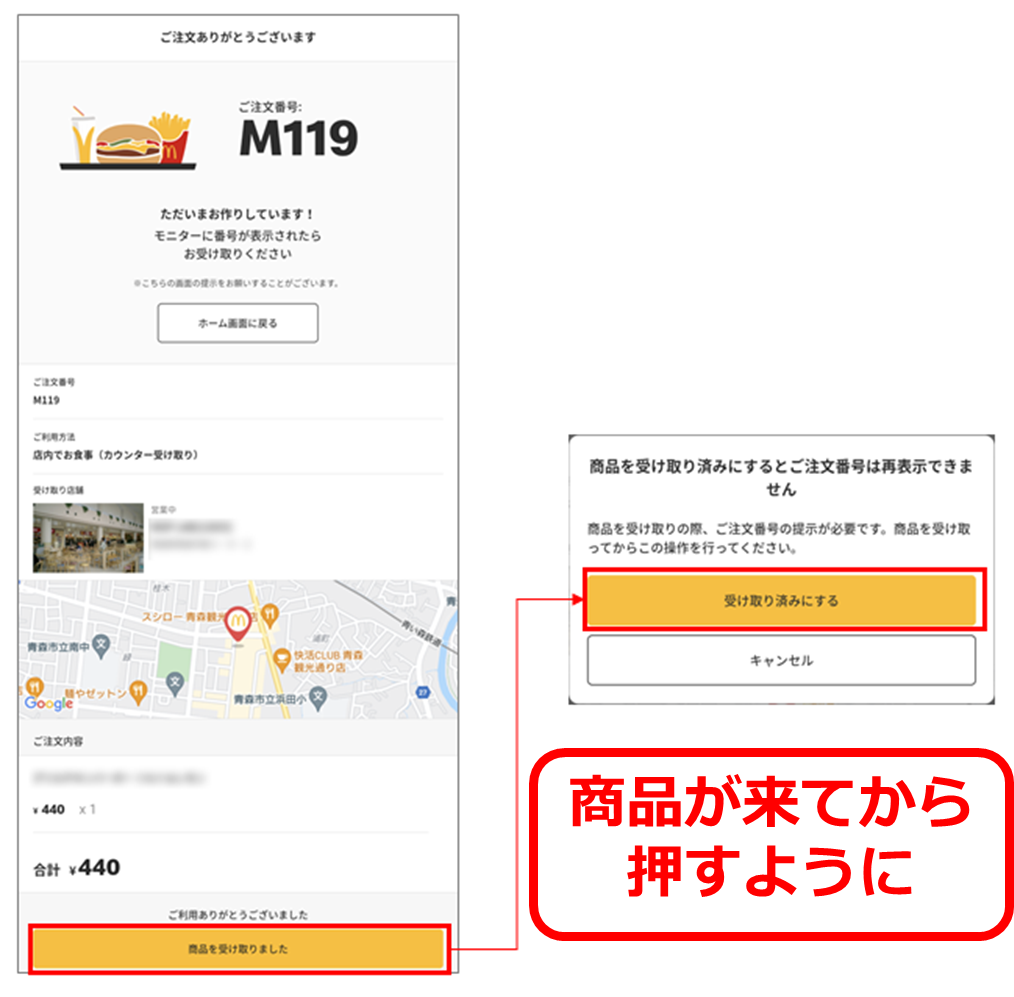

公式サイトで質問コーナーにあるくらいミスがあるよ。
モバイルオーダー使用の注意点
モバイルオーダーを使用するにあたってミスする危険があります。

よくミスしがちな内容ですね
🔴注文店舗が違う
店舗を検索で調べると間違いやすいです。
例えば、東京の府中市と調べると広島にも府中市が存在するため、そちらになってしまう危険があります。
🔴支払いまででは完了していない
商品を選択し、支払い画面に飛び支払いを完了させるだけでは注文はできていません。
一度、マクドナルドアプリに戻り、注文番号が表示されないとだめです。

これは意外と勘違いしてる人をみました。
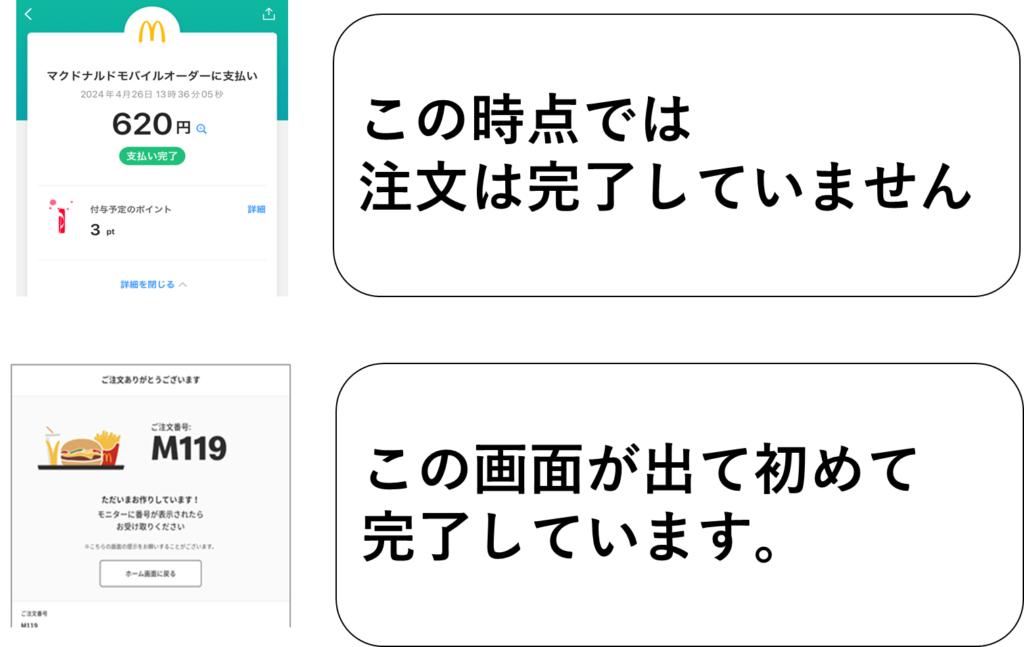
🔴商品がダブル
商品注文画面で同じ商品を2回選ぶと+され、数だけが増えてしまいます。
そのため、気づかずに注文したら、数がダブってしまっています。

家族や友達とまとめて注文したらミスしやすいね
1人だと価格があげっているため気づきやすいですが、複数で頼んだときに価格がわからなくなるのでミスしやすいです。
まとめ
マクドナルドアプリは登録不要でダウンロードするだけですぐに使えます。
利用するととっても便利、並ぶ時間も削減され、お店につく前に注文も可能なので、ついたらすぐに持ち帰ることも可能

土日のマックは混むのでぜひ使ってください!!
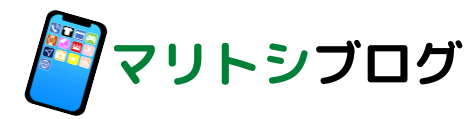

コメント